
L’écran noir du jeu Days Gone vous énerve beaucoup après l’achat du jeu ? Ne vous inquiétez pas, c’est un problème assez courant auquel de nombreux joueurs sont confrontés. Comme les causes sont multiples, nous vous fournissons ici quelques astuces pour vous aider à résoudre ce problème.
Table des matières
Vous pouvez parcourir notre article dans l’ordre et vous trouverez la solution qui convient à votre cas.
- Réparer les fichiers du jeu corrompus
- Exécuter votre jeu en mode fenêtré
- Mettre à jour votre pilote graphique
- Désactiver l’overlay du jeu
- Installer toutes les mises à jour Windows
Avant d’essayer les solutions ci-dessous, nous vous recommandons de vérifier d’abord si votre PC est assez puissant pour faire tourner le jeu. Si oui, vous pouvez passer à des solutions suivantes.
Configuration requise du jeu
| Configuration Minimale | Configuration Recommandée | |
| CPU | Intel Core i5-2500K@3.3GHz ou AMD FX 6300@3.5GHz | Intel Core i7-4770K@3.5GHz ou Ryzen 5 1500X@3.5GHz |
| RAM | 8 Go | 16 Go |
| GPU | NVIDIA GeForce GTX 780 (3 Go) ou AMD Radeon R9 290 (4 Go) | NVIDIA GeForce GTX 1060 (6 Go) ou AMD Radeon RX 580 (8 Go) |
| DX | DirectX 11 | DirectX 11 |
| OS | Windows 10 64-bit | Windows 10 64-bit |
| Espace disque | 70 Go d’espace disque nécessaire (SSD recommandé) | 70 Go d’espace disque nécessaire (SSD recommandé) |
Solution 1 : Réparer les fichiers du jeu corrompus
Parfois, l’erreur d’écran noir que vous rencontrez peut être due à des fichiers du jeu corrompus ou un problème du côté client. Vous pouvez effectuer une vérification et une réparation des fichiers du jeu afin de réparer ou remplacer des fichiers manquants.
1) Connectez-vous sur Steam et cliquez sur la section BIBLIOTHÈQUE.
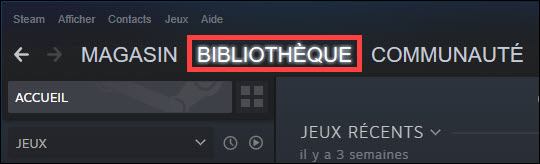
2) Faites un clic droit sur Days Gone dans la liste de vos jeux et sélectionnez Propriétés.
3) Cliquez sur l’onglet FICHIERS LOCAUX et puis cliquez sur Vérifier l’intégrité des fichiers du jeu… .
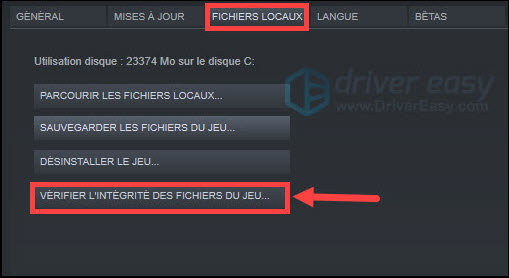
4) Steam commencera à vérifier et réparer vos fichiers du jeu et cela prendra plusieurs minutes. Attendez que le processus soit terminé.
5) Relancez votre jeu et vérifiez s’il peut fonctionner normalement. Si cette méthode ne fonctionne pas dans votre cas, vous pouvez passer à la solution suivante.
Solution 2 : Exécuter votre jeu en mode fenêtré
Le mode plein écran vous apporte une meilleure résolution, mais occasionnellement il peut aussi être à l’origine du black screen du jeu Days Gone, surtout quand votre matériel n’est pas trop puissant. Dans ce cas, vous pouvez essayer d’exécuter votre jeu en mode fenêtré.
1) Connectez-vous sur Steam et cliquez sur la section BIBLIOTHÈQUE.
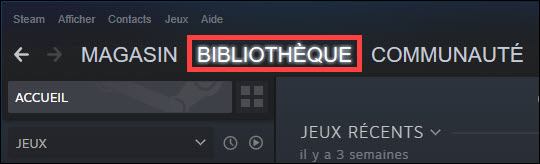
2) Faites un clic droit sur Days Gone dans la liste de vos jeux et sélectionnez Propriétés.
3) Dans la case d’OPTIONS DE LANCEMENT, tapez -windowed afin d’exécuter votre jeu en mode fenêtré.
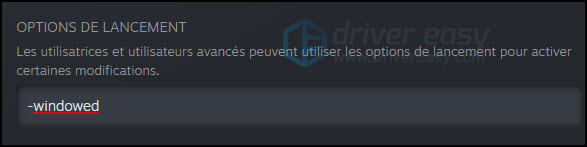
4) Relancez votre jeu et testez s’il marche en ce mode.
Solution 3 : Mettre à jour votre pilote graphique
Si vous utilisez une carte graphique corrompue ou obsolète, vous pouvez aussi rencontrer des problème d’écran noir, la plus simple solution est de mettre à jour votre pilote graphique.
Généralement vous avez 2 options fiables pour le faire manuellement ou automatiquement.
Option 1 : Mettre à jour votre pilote graphique manuellement
Vous pouvez accéder directement au site officiel du fabricant de votre carte graphique, chercher et télécharger son dernier pilote graphique. Assurez-vous de télécharger le pilote qui est compatible avec votre système.
Une fois le fichier d’installation du pilote téléchargé, double cliquez sur ce fichier et installez-le en suivant les instructions sur votre écran.
Option 2 : Mettre à jour votre pilote graphique automatiqument
Si vous ne connaissez pas trop votre matériel ou simplement vous n’avez pas le temps pour mettre à jour manuellement vos pilotes, nous vous recommandons de le faire automatiquement avec Driver Easy.
Driver Easy reconnaîtra automatiquement votre système et trouvera les derniers pilotes pour vous. Tous les pilotes proviennent directement de leur fabricant et ils sont tous certifiés et fiables. Donc vous ne risquez plus de télécharger les pilotes incorrects ou de commettre des erreurs lors de l’installation du pilote.
Vous pouvez mettre à jour vos pilotes automatiquement avec la version GRATUITE ou PRO de Driver Easy. Mais avec la version PRO, la mise à jour du pilote ne prend que 2 clics et vous pouvez profiter d’une assistance technique complète et d’une garantie de remboursement de 30 jours :
1) Téléchargez et installez Driver Easy.
2) Exécutez Driver Easy et cliquez sur Analyser maintenant. Driver Easy analysera votre ordinateur et détectera tous vos pilotes problématiques.
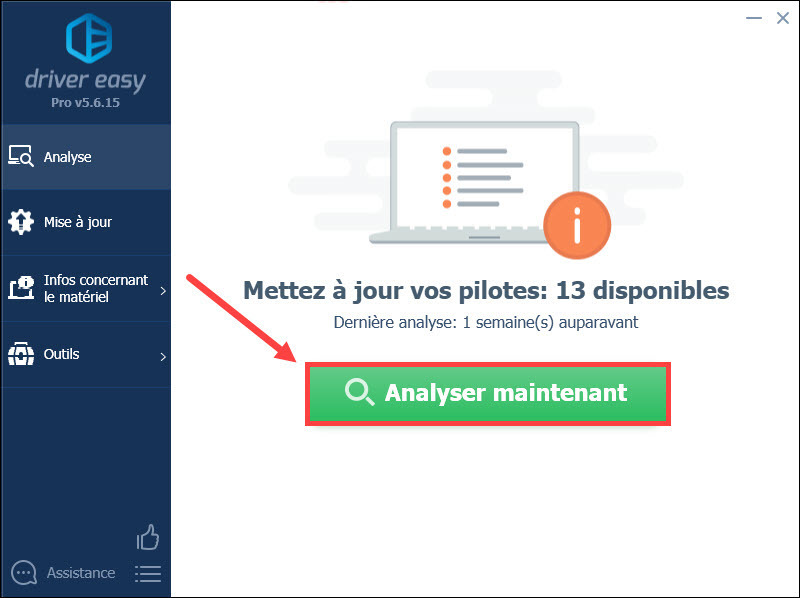
3) Cliquez sur Mise à jour à côté de votre carte graphique signalé pour télécharger son dernier pilote, puis vous devez l’installer manuellement sur votre PC. (Vous pouvez faire ça avec la version GRATUITE de Driver Easy. )
OU
Si vous avez mis à niveau Driver Easy vers la version PRO, cliquez simplement sur sur Tout mettre à jour pour télécharger et installer automatiquement la version correcte de tous les pilotes manquants, corrompus ou obsolètes sur votre système.
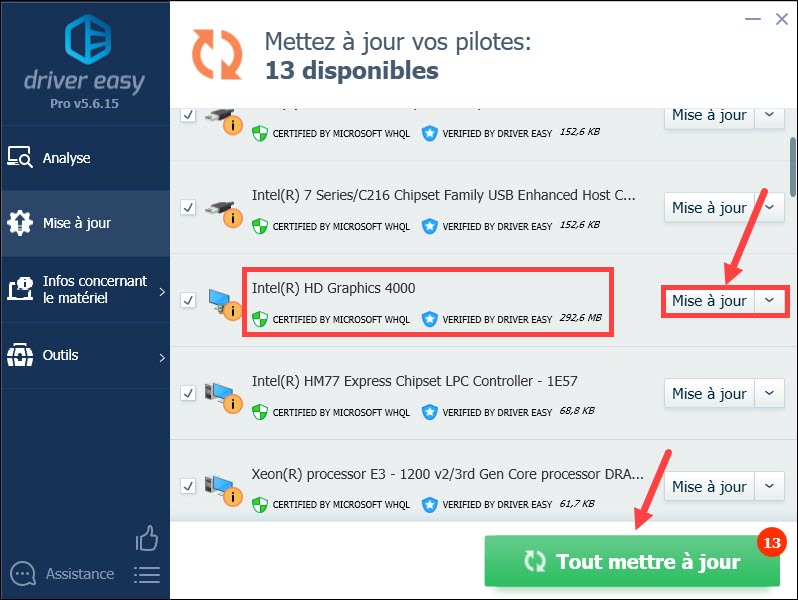
4) Après la mise à jour de vos pilotes, redémarrez votre PC pour mettre en effet toutes les modifications. Puis relancez votre jeu et vérifiez s’il peut fonctionner normalement.
Si avec le dernier pilote, le blackscreen réapparaît, vous pouvez passer à la solution suivante.
Solution 4 : Désactiver l’overlay du jeu
L’overlay est souvent activé automatiquement par défaut et il permet d’améliorer votre expérience de jeu. Mais occasionnellement, il peut aussi provoquer de mauvais effets, ce qui peut aussi faire apparaître ce problème d’écran noir. Dans ce cas, vous pouvez essayer de désactiver l’overlay en suivant les étapes ci-dessous.
Sur Discord
1) Connectez-vous sur Discord et cliquez sur l’icône de paramètres en bas de la page.
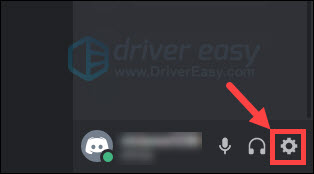
2) Cliquez sur Overlay dans le volet à gauche et basculez l’interrupteur pour désactiver l’option Activer l’overlay en jeu.
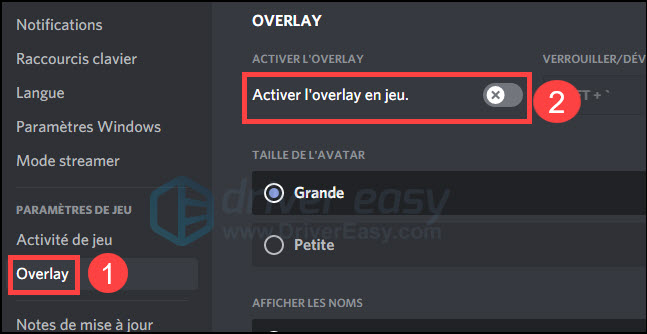
Sur Steam
1) Connectez-vous sur Steam et cliquez sur le bouton Steam dans le coin supérieur gauche et sélectionnez Paramètres.
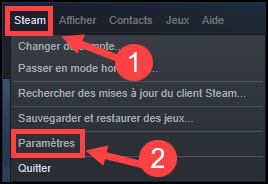
2) Dans l’onglet Dans un jeu, décochez la case de l’option Activer l’overlay Steam et cliquez sur OK pour valider votre choix.
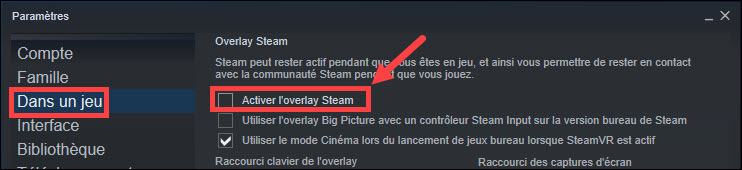
Autres applications avec la fonctionnalité overlay
Si vous avez installé les applications ci-dessous, essayez également de désactiver cette fonctionnalité, puis vous pouvez lancer votre jeu et tester s’il peut fonctionner normalement. Si le problème persiste, vous pouvez passer à la solution suivante.
- GeForce Experience
- AMD Radeon ReLive
- Nvidia Shadowplay/Share
- Razer Synapse Stats
- Razer Cortex Gamecaster
- Xbox Game DVR
- Twitch
- etc
Solution 5 : Installer toutes les mises à jour Windows
Je vous recommande aussi d’installer toutes les mises à jour Windows, car elles vous fourniront de nouvelles fonctionnalités et elles apporteront des correctifs pour certains problèmes informatiques, le correctif du problème de black screen de votre jeu Days Gone peut en fait partie.
1) Pressez simultanément les touches Windows+I sur votre clavier pour ouvrir la fenêtre de paramètres Windows.
2) Cliquez sur Mise à jour et sécurité.
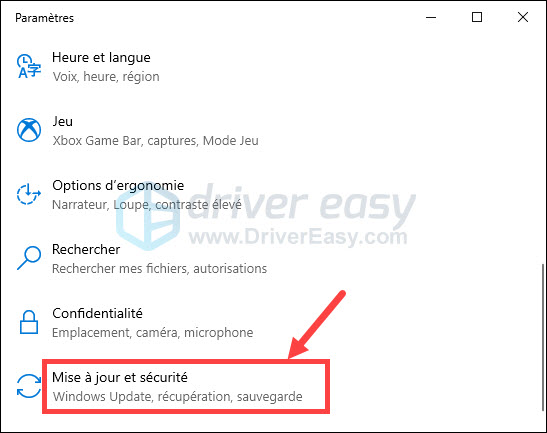
3) Cliquez sur Vérifier les mises à jour.
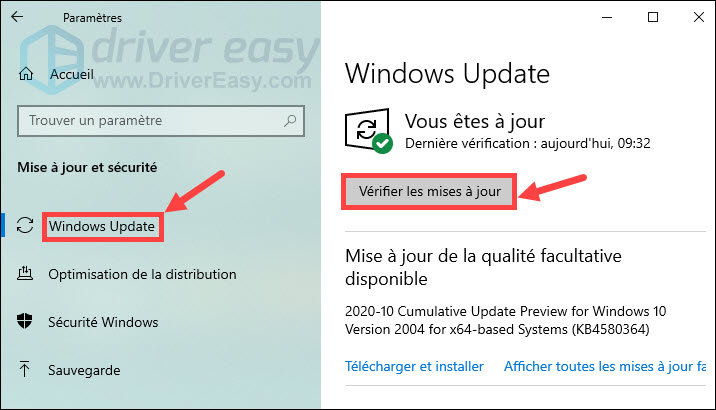
4) Windows Update va chercher et installer automatiquement les mises à jour disponibles sur votre PC.
5) Répétez l’étape 3) pour assurer que toutes les mises à jour Windows sont installées.
J’espère que l’un des correctifs résoudra votre problème, et si vous avez des questions ou des suggestions, n’hésitez pas à laisser un commentaire. Nous ferons de notre mieux pour vous aider.





